之前編寫Python更多的是使用pycharm作為編譯器進行開發,但是個人感覺用起來比較笨重,而且還收費的,需要進行破解才能使用。后來發現vscode這個軟件,覺得很輕便,而且和之前使用的vs2018風格一樣。
在這里對vscode配置Python開發環境做一下記錄。
步驟1:安裝Python
安裝Python的教程網上有很多。直接到官網下載安裝就行。
下載鏈接:https://www.python.org/
步驟2:安裝vscode
安裝很簡單,直接點擊安裝文件,然后一直點擊next就可以了。這款軟件是免費的,不需要破解。
下載地址:https://code.visualstudio.com/
步驟3:安裝插件
如下圖,安裝后打開軟件,點擊左邊最下面的圖標,搜索Python,選擇列表的第一個插件并點擊install安裝程序。
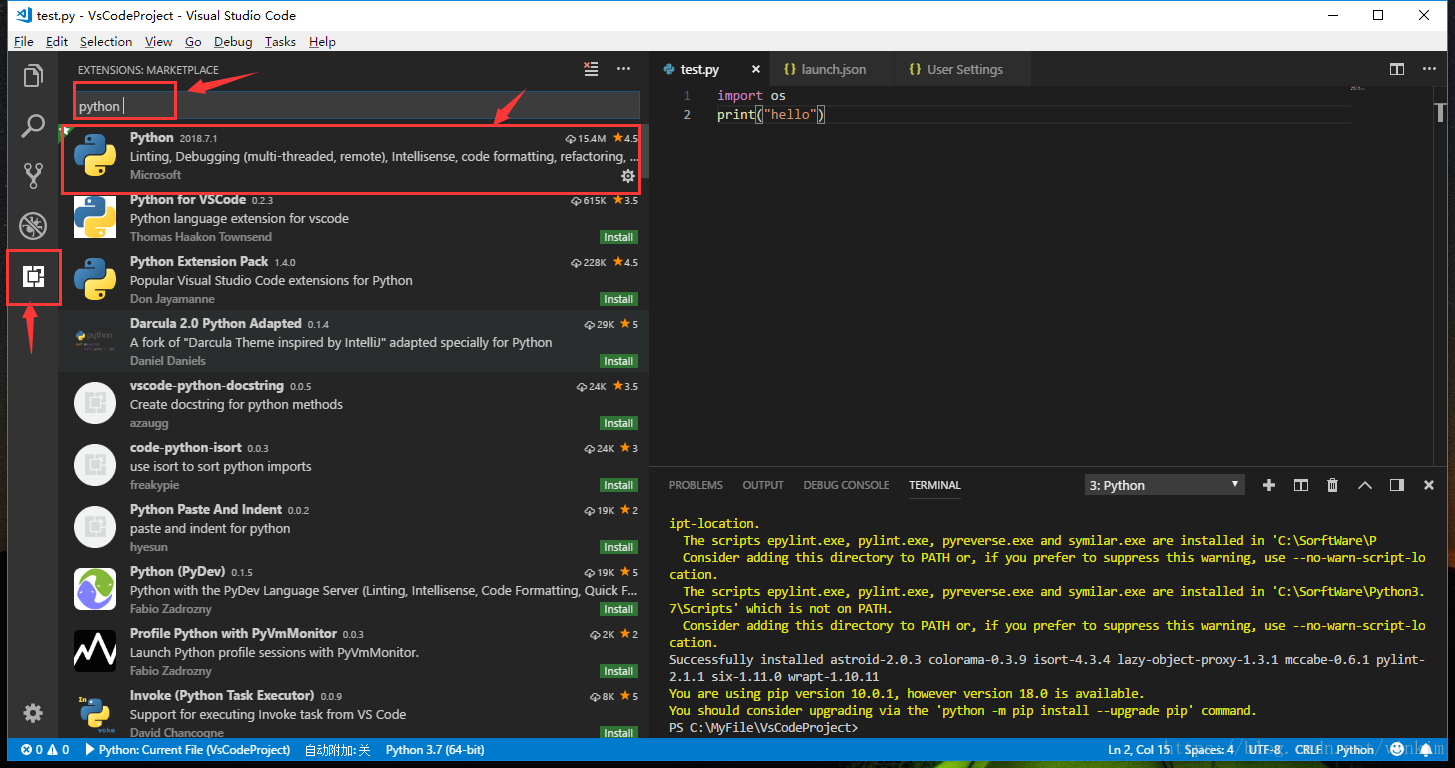
步驟3:打開工作目錄
如下圖,點擊左邊的 文件圖標,再點擊“Open Folder”按鈕,選擇一個文件夾作為工作目錄,之后新建的文件都會存放在這個目錄下。

添加完后如下圖,我的文件名為VSCodeProject,添加后所有字母都變為大寫。
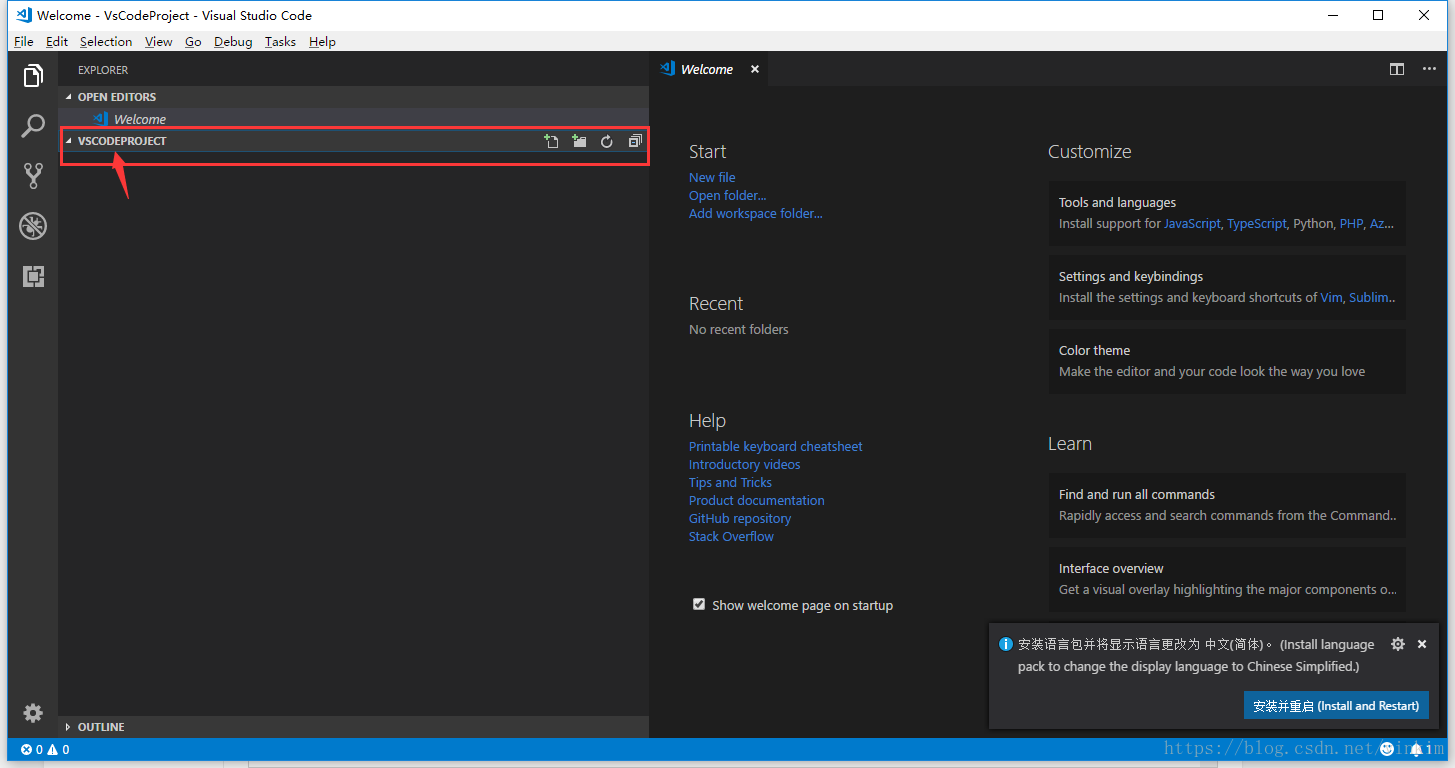
步驟4:添加配置
如下圖,選擇左邊的第三個圖標,在點擊“Add Configuration”添加配置文件,并選擇Python選項。
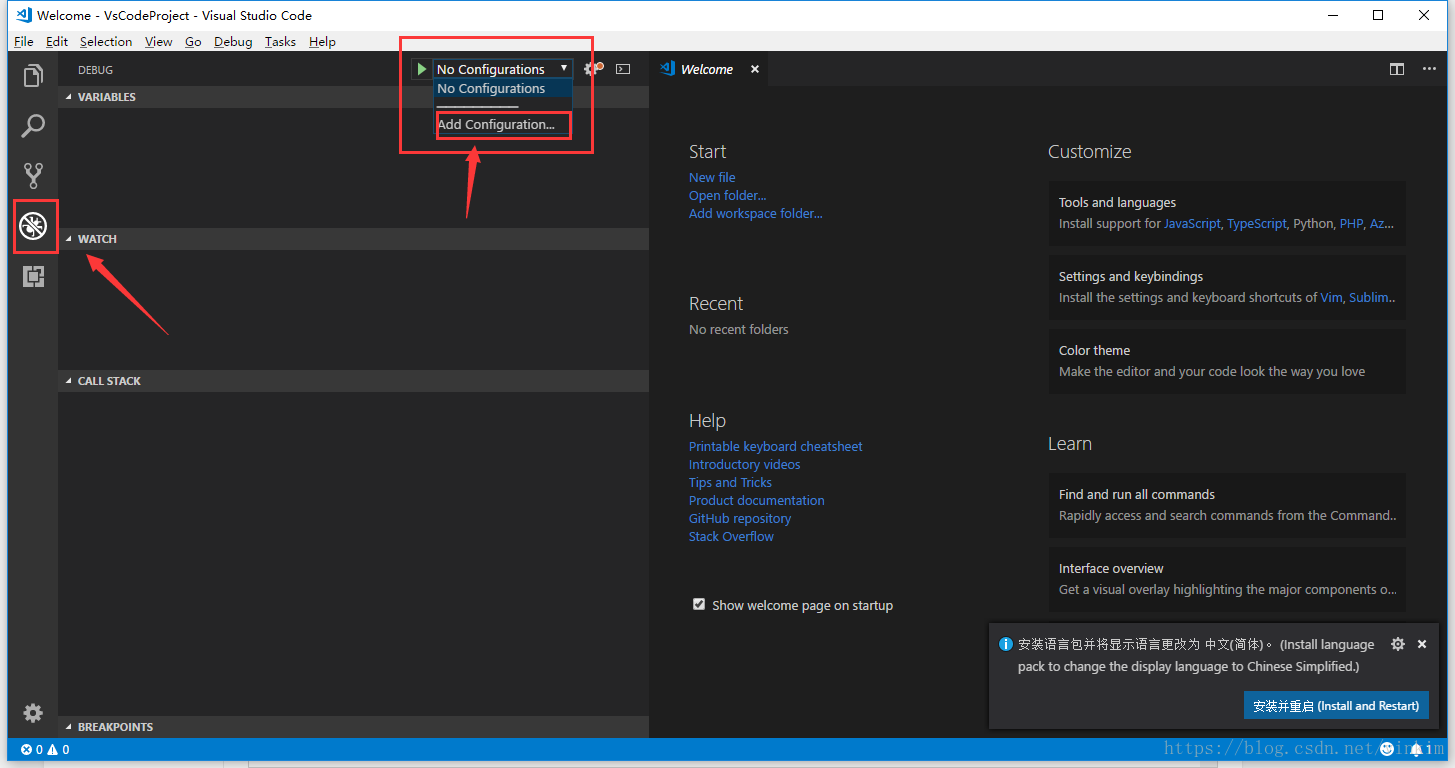
選擇Python后會生成Python的配置文件launch.json,加入Python的安裝目錄:<"pythonPath": "C://SorftWare//Python3.7",>,記得是雙斜桿,否則會報錯。
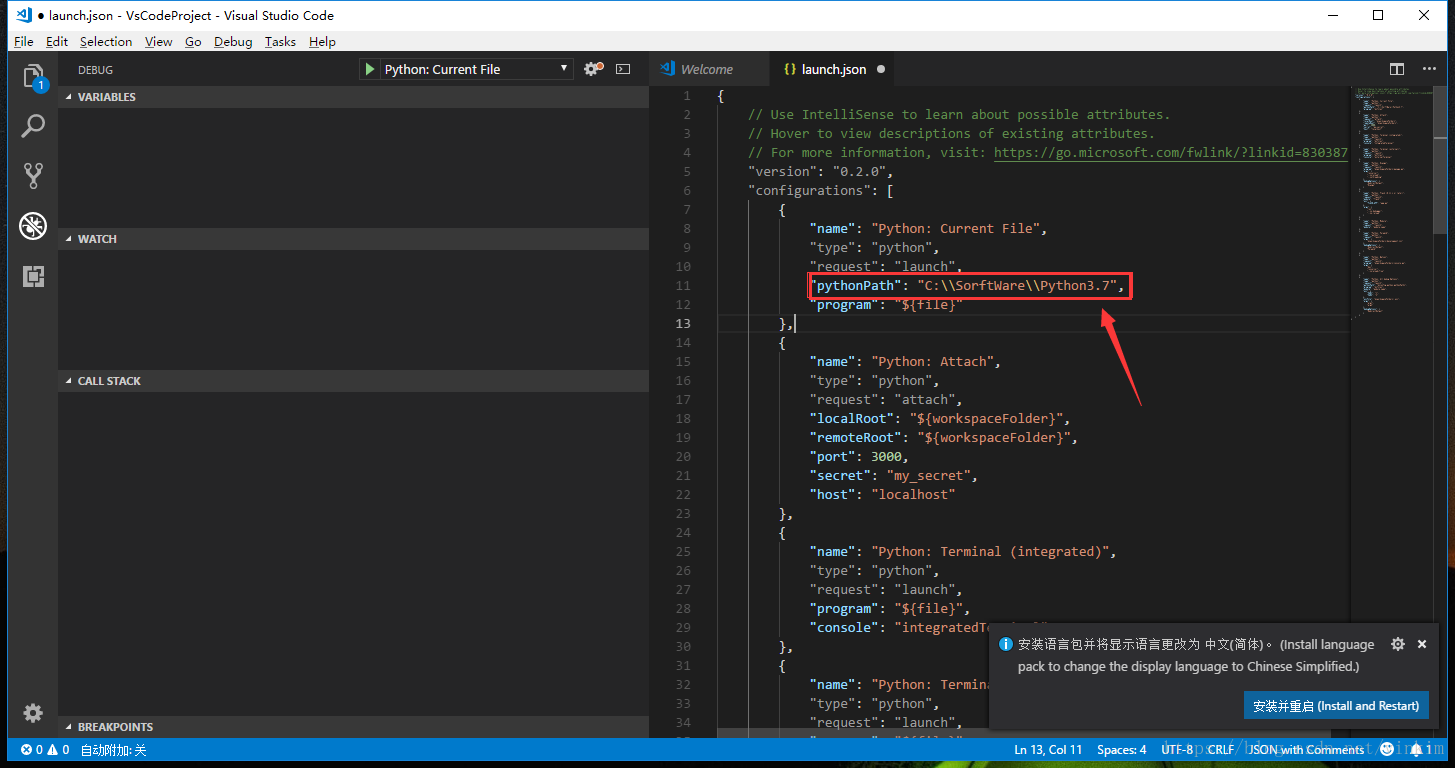
步驟5:添加用戶設置
點擊File->Prefrences->Settings,生成一個“User Settings”文件,填入Python安裝目錄:<"python.pythonPath": "C://SorftWare//Python3.7",>,如下圖所示
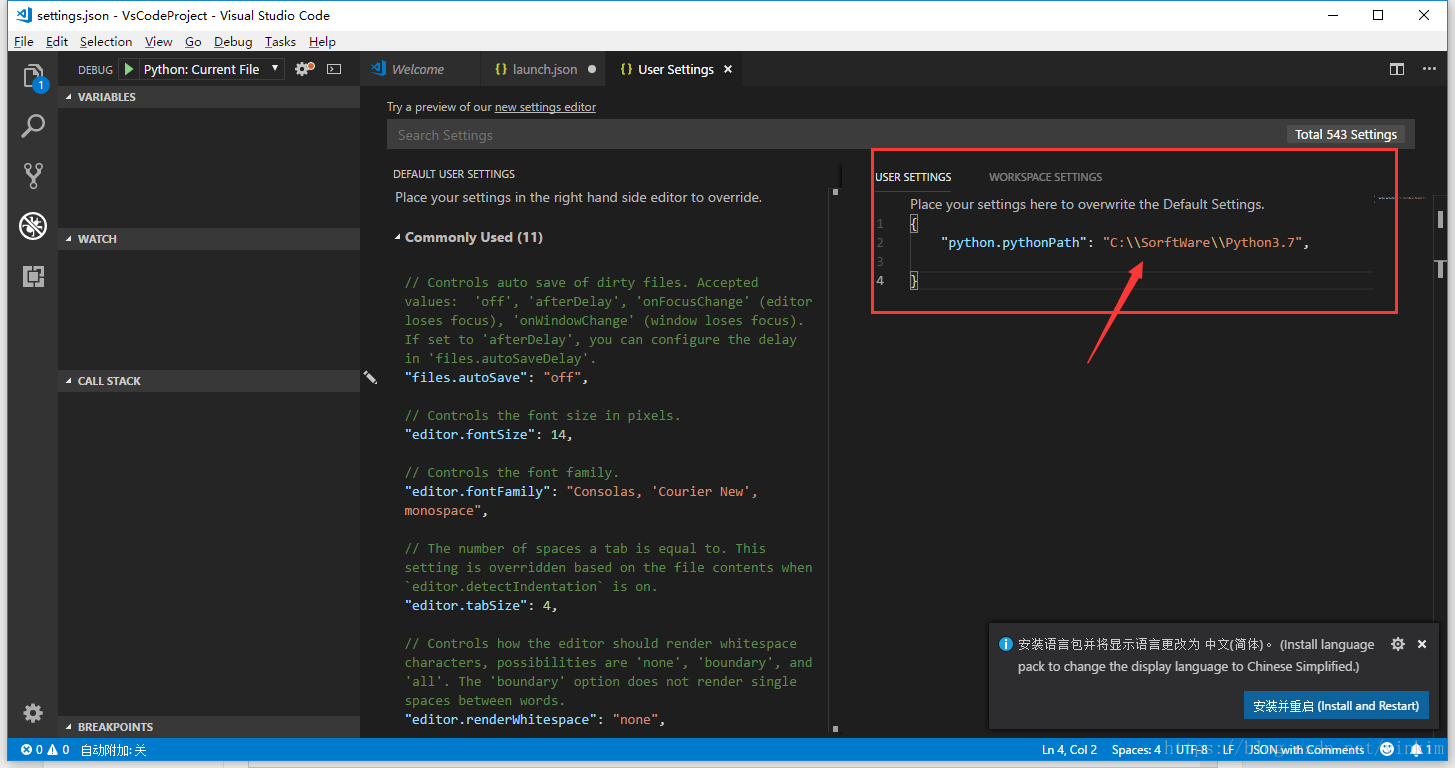
步驟6:新建hello.py
如下圖,點擊左邊文件的圖標,鼠標移到工程的目錄名,我的是VSCODEPROJECT,會出來一個有個+號的文件,點擊,然后輸入hello.py就會會生成.py文件,如何print("hello"),點擊F5,在下面的調試窗口會出來一個hello,沒有報錯就說明已經配置成功了,接下來就可以進行Python的開發了。
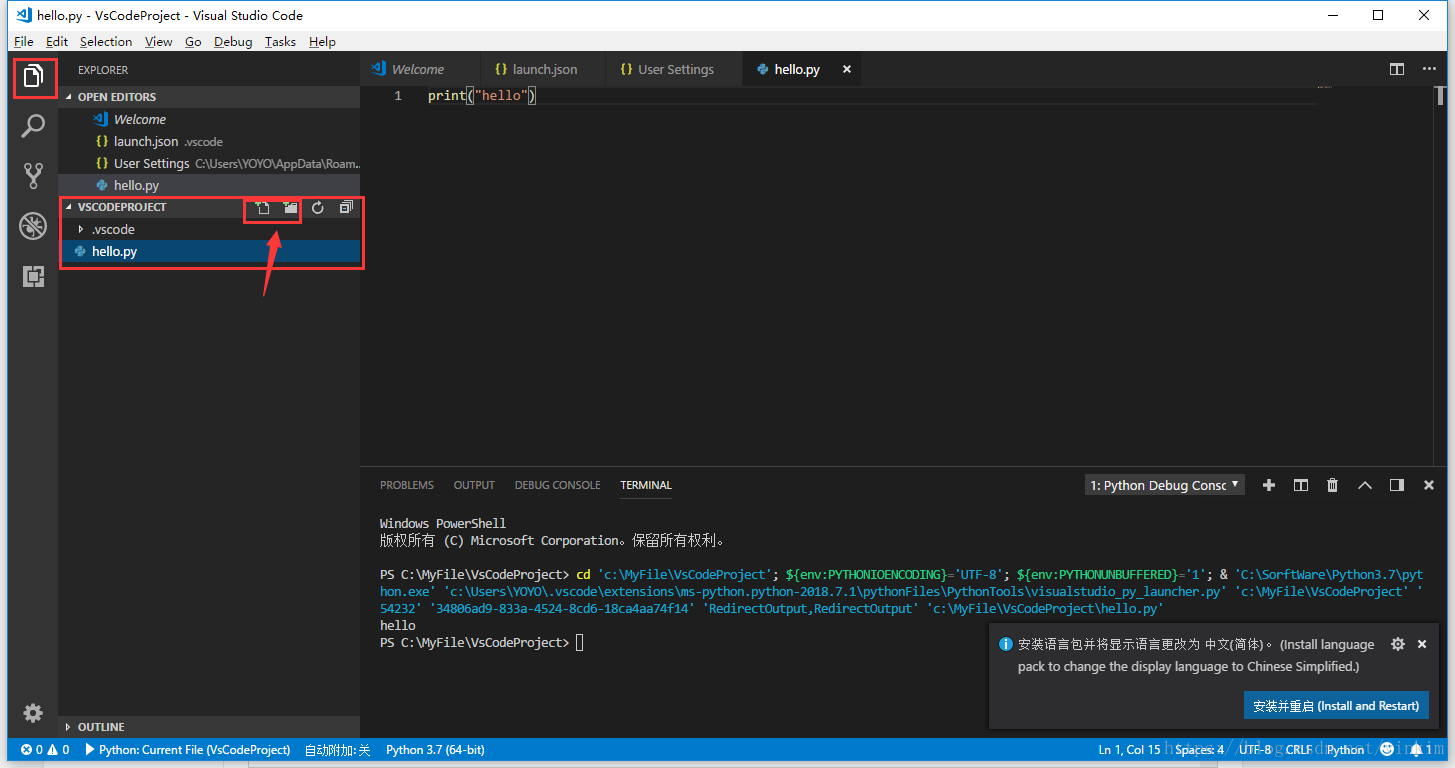
以上就是本文關于vscode中配置python運行環境的全部內容了,希望對大家能夠有所幫助
新聞熱點
疑難解答